التحكم في المصدر في Synapse Studio
بشكل افتراضي، يقوم Synapse Studio بكتابة مباشرةً مقابل خدمة Synapse. إذا كنت بحاجة إلى التعاون باستخدام Git للتحكم بالمصدر، فإن Synapse Studio يسمح لك بإقران مساحة عملك بمستودع Git أو Azure DevOps أو GitHub.
توضح هذه المقالة كيفية تكوين مساحة عمل Synapse والعمل فيها مع تمكين مستودع git. كما نسلط الضوء على بعض أفضل الممارسات ودليل استكشاف الأخطاء وإصلاحها.
إشعار
لاستخدام GitHub في Azure Gov وMicrosoft Azure المشغل بواسطة 21Vianet، يمكنك إحضار تطبيق GitHub OAuth الخاص بك في Synapse Studio لتكامل git. إن تجربة التكوين هي التجربة نفسها في ADF. يمكنك مراجعة مدونة الإعلانات.
المتطلبات الأساسية
يجب أن يمتلك المستخدمون دور Azure Contributor (Azure RBAC) أو دورًا أعلى في مساحة عمل Synapse لتكوين الإعدادات، وتحريرها، وقطع اتصال مستودع Git بـ Synapse.
تكوين مستودع Git في استوديو Synapse
بعد بدء تشغيل Synapse Studio الخاص بك، يمكنك تكوين مستودع git في مساحة العمل الخاصة بك. يمكن إقران مساحة عمل استوديو Synapse بمستودع git واحد فقط في كل مرة.
أسلوب التكوين 1: الشريط العمومي
في الشريط العمومي لـ Synapse Studio، اختر القائمة المنسدلة Synapse Live، ثم حدد إعداد مستودع التعليمات البرمجية.

أسلوب التكوين 2: إدارة المركز
انتقل إلى مركز إدارة Synapse Studio. حدد Git configuration في قسم Source control . إذا لم يكن لديك أي مستودع متصل، فانقر فوق تهيئة .

يمكنك توصيل إما مستودع Azure DevOps أو GitHub git في مساحة العمل الخاصة بك.
الاتصال بـ Azure DevOps Git
يمكنك إقران مساحة عمل Synapse بمستودع Azure DevOps للتحكم بالمصدر، والتعاون، وتعيين الإصدارات، وما إلى ذلك. إذا لم يكن لديك مستودع Azure DevOps، فاتبع هذه الإرشادات لإنشاء موارد المستودع.
إعدادات مستودع Azure DevOps Git
عند الاتصال بمستودع git الخاص بك، حدد أولا نوع المستودع الخاص بك ك Azure DevOps git، ثم حدد مستأجر Microsoft Entra واحدا من القائمة المنسدلة، وانقر فوق Continue.

يظهر جزء التكوين إعدادات Azure DevOps git التالية:
| الإعدادات | الوصف | القيمة |
|---|---|---|
| نوع المستودع | نوع مستودع أكواد Azure Repos. |
Azure DevOps Git أو GitHub |
| تسجيل الدخول عبر المستأجر | خانة الفحص لتسجيل الدخول باستخدام حساب عبر المستأجرين. | غير محدد (افتراضي) |
| معرف Microsoft Entra | اسم مستأجر Microsoft Entra. | <your tenant name> |
| حساب Azure DevOps | اسم مؤسستك في Azure Repos. يمكنك تحديد موقع اسم مؤسستك في Azure Repos على https://{organization name}.visualstudio.com. يمكنك تسجيل الدخول إلى مؤسسة Azure Repos للوصول إلى ملف تعريف Visual Studio الخاص بك والاطلاع على مستودعاتك ومشاريعك. |
<your organization name> |
| اسم المشروع | اسم مشروعك في Azure Repos. يمكنك تحديد موقع اسم مشروع Azure Repos الخاص بك على https://{organization name}.visualstudio.com/{project name}. |
<your Azure Repos project name> |
| اسم المستودع | اسم مستودع أكواد Azure Repos الخاص بك. تحتوي مشاريع Azure Repos على مستودعات Git لإدارة التعليمات البرمجية المصدر مع نمو مشروعك. يمكنك إنشاء مستودع جديد أو استخدام مستودع موجود بالفعل في مشروعك. | <your Azure Repos code repository name> |
| فرع التعاون | فرع التعاون في Azure Repos الذي يتم استخدامه للنشر. بشكل افتراضي، إنه master. قم بتغيير هذا الإعداد إذا كنت تريد نشر موارد من فرع آخر. يمكنك تحديد الإصدارات الفرعية الموجودة أو إنشاء فروع جديدة |
<your collaboration branch name> |
| المجلد الجذر | المجلد الجذر الخاص بك في فرع التعاون في Azure Repos. | <your root folder name> |
| استيراد الموارد الموجودة إلى المستودع | تُحدّد ما إذا كنت تريد استيراد الموارد الموجودة من استوديو Synapse إلى مستودع Azure Repos Git. حدّد المربع لاستيراد موارد مساحة العمل (باستثناء التجمعات) إلى مستودع Git المُقترن بتنسيق JSON. يصدر هذا الإجراء كل مورد على حدة. عند عدم تحديد هذا المربع، لا يتم استيراد الموارد الموجودة. | مُحدّد (افتراضي) |
| استيراد مورد إلى هذا الإصدار الفرع | حدّد أي فرع يتم استيراد الموارد (البرنامج النصي sql، ودفتر الملاحظات، وتعريف مهمة spark، ومجموعة البيانات، وتدفق البيانات وما إلى ذلك) إليه. |
يمكنك أيضًا استخدام ارتباط المستودع للإشارة بسرعة إلى مستودع git الذي تريد الاتصال به.
إشعار
لا يدعم Azure Synapse الاتصال بمستودع Prem Azure DevOps.
استخدام مستأجر Microsoft Entra مختلف
يمكن أن يكون مستودع Azure Repos Git في مستأجر Microsoft Entra مختلف. لتحديد مستأجر Microsoft Entra مختلف، يجب أن يكون لديك أذونات المسؤول لاشتراك Azure الذي تستخدمه. لمزيد من المعلومات، راجع تغيير مسؤول الاشتراك
هام
للاتصال بمعرف Microsoft Entra آخر، يجب أن يكون المستخدم الذي قام بتسجيل الدخول جزءا من هذا الدليل النشط.
استخدم حساب Microsoft الشخصي الخاص بك
لاستخدام حساب Microsoft شخصي لتكامل Git، يمكنك ربط Azure Repo الشخصي الخاص بك بالدليل النشط لمؤسستك.
أضف حساب Microsoft الشخصي الخاص بك إلى Active Directory الخاص بمؤسستك كضيف. لمزيد من المعلومات، راجع إضافة مستخدمي تعاون Microsoft Entra B2B في مدخل Microsoft Azure.
سجّل الدخول إلى مدخل Azure باستخدام حساب Microsoft الشخصي الخاص بك. ثم قم بالتبديل إلى Active Directory الخاص بمؤسستك.
انتقل إلى قسم Azure DevOps، حيث ترى الآن الريبو الشخصي الخاص بك. حدد الريبو وتواصل مع Active Directory.
بعد خطوات التكوين، يتوفر المستودع الشخصي الخاص بك عند إعداد تكامل Git في واجهة مستخدم Synapse Studio.
لمزيد من المعلومات حول توصيل Azure Repos ب Active Directory الخاص بمؤسستك، راجع الاتصال مؤسستك بمعرف Microsoft Entra.
استخدام حساب Azure DevOps عبر المستأجرين
عندما لا يكون Azure DevOps الخاص بك في نفس المستأجر مثل مساحة عمل Synapse، يمكنك تكوين مساحة العمل باستخدام حساب Azure DevOps عبر المستأجرين.
حدّد الخيار Cross tenant sign in وانقر فوق Continue

في مربع الحوار، حدد موافق.

انقر فوق استخدام حساب آخر وتسجيل الدخول باستخدام حساب Azure DevOps الخاص بك.

بعد تسجيل الدخول، اختر الدليل والمستودع وقم بتكوينه وفقًا لذلك.

إشعار
لتسجيل الدخول إلى مساحة العمل، تحتاج إلى استخدام تسجيل الدخول الأول لتسجيل الدخول إلى حساب مستخدم مساحة عمل Synapse. يتم استخدام حساب Azure DevOps عبر المستأجرين لتسجيل الدخول والوصول إلى مستودع Azure DevOps المقترن بمساحة عمل Synapse فحسب.
الاتصال بـ GitHub
يمكنك إقران مساحة عمل ما بمستودع GitHub للتحكم بالمصدر، والتعاون، وتعيين الإصدارات. إذا لم يكن لديك حساب أو مستودع GitHub، فاتبع هذه الإرشادات لإنشاء مواردك.
يدعم تكامل GitHub مع Synapse Studio كل من GitHub العام (أي، https://github.com) و GitHub Enterprise. يمكنك استخدام مستودعات GitHub العامة والخاصة مع GitHub ما دمت قرأت إذنًا بالقراءة والكتابة إلى المستودع في GitHub.
إعدادات GitHub
عند الاتصال بمستودع git الخاص بك، حدّد أولاً نوع المستودع الخاص بك ليكون GitHub، ثم قم بتوفير حساب GitHub الخاص بك، أو عنوان URL لـ GitHub Enterprise Server إذا كنت تستخدم GitHub Enterprise Server، أو اسم مؤسسة GitHub Enterprise إذا كنت تستخدم GitHub Enterprise Cloud. حدّد متابعة.
إشعار
إذا كنت تستخدم GitHub Enterprise Cloud، فاترك خانة الاختيار Use GitHub Enterprise Server غير محددة.

يُظهر جزء التكوين إعدادات مستودع GitHub التالية:
| الإعداد | الوصف | القيمة |
|---|---|---|
| نوع المستودع | نوع مستودع أكواد Azure Repos. | GitHub |
| استخدم GitHub Enterprise | خانة اختيار لتحديد GitHub Enterprise | غير محدد (افتراضي) |
| عنوان URL لـGitHub Enterprise | عنوان URL الجذر لـGitHub Enterprise (يجب أن يكون HTTPS لخادم GitHub Enterprise المحلي). على سبيل المثال: https://github.mydomain.com. مطلوب فقط إذا تم تحديد استخدام GitHub Enterprise |
<your GitHub enterprise url> |
| حساب GitHub | اسم حساب GitHub الخاص بك. يمكن العثور على هذا الاسم من https://github.com/{account name}/{repository name}. يطالبك التنقل إلى هذه الصفحة بإدخال بيانات اعتماد GitHub OAuth في حساب GitHub الخاص بك. | <your GitHub account name> |
| اسم المستودع | اسم مستودع كود GitHub الخاص بك. تحتوي حسابات GitHub على مستودعات Git لإدارة كود المصدر الخاص بك. يمكنك إنشاء مستودع جديد أو استخدام مستودع موجود بالفعل في حسابك. | <your repository name> |
| فرع التعاون | فرع التعاون GitHub الخاص بك والذي يتم استخدامه للنشر. بشكل افتراضي، إنه الرئيسي. قم بتغيير هذا الإعداد إذا كنت تريد نشر موارد من فرع آخر. | <your collaboration branch> |
| المجلد الجذر | المجلد الجذر الخاص بك في فرع التعاون GitHub الخاص بك. | <your root folder name> |
| استيراد الموارد الموجودة إلى المستودع | تُحدّد ما إذا كنت ستستورد الموارد الموجودة من استوديو Synapse إلى مستودع Git. حدّد المربع لاستيراد موارد مساحة العمل (باستثناء التجمعات) إلى مستودع Git المُقترن بتنسيق JSON. يصدر هذا الإجراء كل مورد على حدة. عند عدم تحديد هذا المربع، لا يتم استيراد الموارد الموجودة. | محدد (افتراضي) |
| استيراد مورد إلى هذا الإصدار الفرع | حدّد أي فرع يتم استيراد الموارد (البرنامج النصي sql، ودفتر الملاحظات، وتعريف مهمة spark، ومجموعة البيانات، وتدفق البيانات وما إلى ذلك) إليه. |
منظمات GitHub
يتطلب الاتصال بمؤسسة GitHub أن تمنح المؤسسة الإذن لـ Synapse Studio. يجب على المستخدم الذي لديه أذونات ADMIN في المؤسسة تنفيذ الخطوات التالية.
الاتصال بـ GitHub لأول مرة
إذا كنت تتصل بـ GitHub من استوديو GitHub للمرة الأولى، فاتبع هذه الخطوات للاتصال بمؤسسة GitHub.
في جزء تكوين Git، أدخل اسم المؤسسة في حقل حساب GitHub . تظهر مطالبة بتسجيل الدخول إلى GitHub.
تسجيل الدخول باستخدام بيانات اعتماد المستخدم الخاصة بك.
يطلب منك تخويل Synapse كتطبيق يسمى Azure Synapse. على هذه الشاشة، ترى خيارا لمنح الإذن ل Synapse للوصول إلى المؤسسة. إذا كنت لا ترى خيار منح الإذن، فاطلب من المسؤول منح الإذن يدويًا من خلال GitHub.
بمجرد اتباع هذه الخطوات، تكون مساحة العمل الخاصة بك قادرة على الاتصال بكل من المستودعات العامة والخاصة داخل مؤسستك. إذا لم تتمكن من الاتصال، فحاول مسح ذاكرة التخزين المؤقت للمستعرض وإعادة المحاولة.
متصل بالفعل بـGitHub باستخدام حساب شخصي
إذا كنت قد اتصلت بالفعل بـ GitHub ومنحت إذنًا فقط للوصول إلى حساب شخصي، فاتبع الخطوات التالية لمنح أذونات لمؤسسة.
انتقل إلى GitHub وافتح الإعدادات .

حدد استمارات التقديم. في علامة التبويب تطبيقات OAuth المعتمدة ، يجب أن ترى Azure Synapse.

حدّد Azure Synapse ومنح حق الوصول إلى المؤسسة الخاصة بك.

بمجرد إكمال هذه الخطوات، تكون مساحة العمل الخاصة بك قادرة على الاتصال بكل من المستودعات العامة والخاصة داخل مؤسستك.
التحكم بالإصدار
تسمح أنظمة التحكم بالإصدار (المعروفة أيضا باسم التحكم بالمصادر) للمطورين بالتعاون في التعليمات البرمجية وتتبع التغييرات. ويعد التحكم في المصادر أداة أساسية للمشاريع متعددة المطورين.
إنشاء فروع ميزات
لدى كل مستودع من مستودعات Git المقترن باستوديو Synapse لديه فرع تعاون. (main أو master هو فرع التعاون الافتراضي). يمكن للمستخدمين أيضا إنشاء فروع الميزات بالنقر فوق + فرع جديد في القائمة المنسدلة للفرع.

بمجرد ظهور جزء الفرع الجديد، أدخل اسم فرع الميزة الخاص بك وحدد فرعًا لتأسيس العمل عليه.

عندما تكون مستعدا لدمج التغييرات من فرع الميزات إلى فرع التعاون، انقر فوق القائمة المنسدلة للفرع وحدد إنشاء طلب سحب. ينقلك هذا الإجراء إلى موفر Git حتى يمكنك رفع طلبات السحب، ومراجعة التعليمات البرمجية، ودمج التغييرات في فرع التعاون الخاص بك. يسمح لك فقط بالنشر إلى خدمة Synapse من فرع التعاون الخاص بك.

تكوين إعدادات النشر
بشكل افتراضي، ينشئ Synapse Studio قوالب مساحة العمل ويحفظها في فرع يسمى workspace_publish. لتكوين فرع نشر مخصص، أضف ملفا publish_config.json إلى المجلد الجذر في فرع التعاون. عند النشر، يقرأ Synapse Studio هذا الملف، ويبحث عن الحقل publishBranch، ويحفظ ملفات قالب مساحة العمل في الموقع المحدد. إذا لم يكن الفرع موجودا، فسينشئه Synapse Studio تلقائيا. وسيبدو هذا الملف على النحو التالي:
{
"publishBranch": "workspace_publish"
}
يمكن أن يتضمن استوديو Synapse فرع نشر واحدًا فقط في كل مرة. عند تحديد فرع نشر جديد، لن يتم حذف فرع النشر الأصلي. إذا كنت تريد إزالة فرع النشر السابق، فقم بحذفه يدويًا.
نشر تغييرات التعليمات البرمجية
بعد دمج التغييرات في فرع التعاون، انقر فوق نشر لنشر تغييرات التعليمات البرمجية يدويا في فرع التعاون إلى خدمة Synapse.

يفتح جزء جانبي حيث تؤكد صحة فرع النشر والتغييرات المعلقة. بمجرد التحقق من التغييرات، انقر فوق موافق لتأكيد النشر.

هام
لا يعتبر فرع التعاون ممثلاً لما يتم نشره في الخدمة. يجب نشر التغييرات في فرع التعاون يدويًا.
التبديل إلى مستودع Git مختلف
للتبديل إلى مستودع Git مختلف، انتقل إلى صفحة تكوين Git في مركز الإدارة ضمن التحكم بالمصادر. حدد قطع الاتصال.
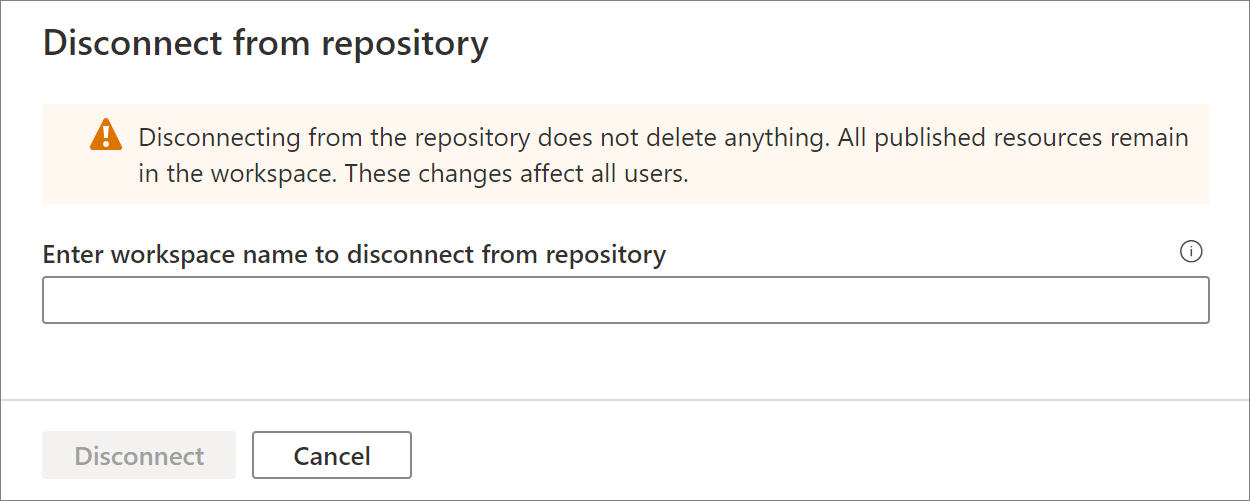
أدخل اسم مساحة العمل الخاص بك وانقر فوق Disconnect لإزالة مستودع Git المرتبط بمساحة العمل.
بعد إزالة الاقتران مع المستودع الحالي، يمكنك تكوين إعدادات Git لاستخدام مستودع مختلف ثم استيراد الموارد الموجودة إلى المستودع الجديدة.
هام
لا تؤدي إزالة تكوين Git من مساحة العمل إلى حذف أي شيء من المستودع. تحتوي مساحة عمل Synapse على جميع الموارد المنشورة. يمكنك الاستمرار في تحرير مساحة العمل مباشرةً مقابل الخدمة.
أفضل الممارسات لتكامل Git
- الأذونات. بعد أن يكون لديك مستودع git متصل بمساحة العمل الخاصة بك، فإن أي شخص يمكنه الوصول إلى git repo الخاص بك مع أي دور في مساحة العمل الخاصة بك قادر على تحديث البيانات الاصطناعية، مثل البرنامج النصي sql ودفتر الملاحظات وتعريف مهمة spark ومجموعة البيانات وتدفق البيانات والمسار في وضع git. عادةً لا تريد أن يكون لكل عضو في الفريق أذونات لتحديث مساحة العمل. امنح مستودع git الإذن فحسب لمؤلفي البيانات الاصطناعية في مساحة عمل Synapse.
- التعاون. يوصى بعدم السماح بالإيداعات المباشرة إلى فرع التعاون. يمكن أن يساعد هذا التقييد في منع الأخطاء حيث يمر كل إيداع بعملية مراجعة طلب سحب موضحة في إنشاء فروع الميزات.
- وضع Synapse المباشر. بعد النشر في وضع git، تنعكس جميع التغييرات في وضع Synapse المباشر. في وضع Synapse المباشر، يتم تعطيل النشر. ويمكنك عرض البيانات الاصطناعية، وتشغيلها في الوضع المباشر إذا تم منحك الإذن المناسب.
- تحرير البيانات الاصطناعية في Studio. إن استوديو Synapse هو المكان الوحيد الذي يمكنك فيه تمكين التحكم بالمصدر في مساحة العمل ومزامنة التغييرات إلى git تلقائيًا. لا تتم مزامنة أي تغيير عبر SDK، PowerShell، إلى git. نوصي دائمًا بتحرير البيانات الاصطناعية في Studio عند تمكين git.
استكشاف أخطاء تكامل git وإصلاحها
الوصول إلى وضع git
إذا تم منحك الإذن لمستودع GitHub git المرتبط بمساحة العمل الخاصة بك، ولكن لا يمكنك الوصول إلى وضع Git:
قم بإلغاء تحديد ذاكرة التخزين المؤقت وتحديث الصفحة.
تسجيل الدخول إلى حسابك في GitHub.
فرع النشر التي لا معنى لها
إذا كان فرع النشر غير متزامن مع فرع التعاون ويحتوي على موارد قديمة على الرغم من النشر الأخير، فحاول اتباع الخطوات التالية:
قم بإزالة مستودع Git الحالي الخاص بك
أعد تكوين Git بالإعدادات نفسها، ولكن تأكد من تحديد استيراد الموارد الحالية إلى المستودع واختر الفرع نفسه.
قم بإنشاء طلب سحب لدمج التغييرات في فرع التعاون
ميزات غير معتمدة
- لا يسمح استوديو Synapse بانتقاء التثبيتات أو النشر الانتقائي للموارد.
- لا يدعم Synapse Studio رسالة التثبيت المخصصة ذاتيا.
- حسب التصميم، يلتزم إجراء الحذف في Studio ب git مباشرة
الخطوات التالية
- لتنفيذ التكامل والنشر المستمر، راجع التكامل والتسليم المستمر (CI / CD).